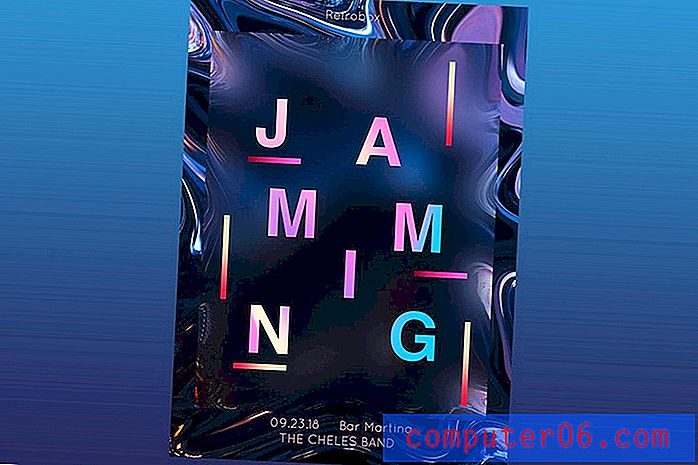So ändern Sie den ausgehenden Port in Outlook 2013
Ich musste kürzlich den ausgehenden Port in Outlook 2013 ändern, als ich unterwegs war, und stellte fest, dass ich E-Mails erhielt, diese aber nicht senden konnte. Dies ist ein Problem, das normalerweise auftritt, weil ein E-Mail-Anbieter Port 25 als Standardausgangsport verwendet. Dies ist kein Problem, wenn Sie einen Internetdienst verwenden, der von demselben E-Mail-Anbieter bereitgestellt wird. Es kann jedoch ein Problem sein, wenn Sie versuchen, dieses E-Mail-Konto bei einem anderen Internetdienstanbieter zu verwenden.
Port 25 wurde häufig von E-Mail-Spammern verwendet, um ihre Nachrichten zu senden, und viele beliebte Internetdienstanbieter entschieden sich daher, ihn zu blockieren. Ein Internetdienstanbieter lässt E-Mails häufig über diesen Port zu, wenn sie von jemandem in seiner eigenen E-Mail-Domäne gesendet werden, blockiert jedoch andere. Glücklicherweise kann dies häufig behoben werden, indem Sie einfach Ihren ausgehenden Port auf einen anderen Port umstellen, der nicht blockiert wird. Lesen Sie unsere nachstehenden Anweisungen, wie Sie Ihren ausgehenden E-Mail-Port in Outlook 2013 ändern, damit Sie erneut Nachrichten senden können.
Ändern Sie den SMTP-Port in Outlook 2013
Dieser Artikel konzentriert sich auf das Ändern Ihres ausgehenden Ports in Outlook 2013, Sie können jedoch bei Bedarf Ihren eingehenden Port im selben Menü ändern. Viele gängige E-Mail-Anbieter werden beim ersten Einrichten des E-Mail-Kontos in Outlook 2013 automatisch mit den richtigen Port- und Authentifizierungseinstellungen konfiguriert. Daher sollte das Ändern Ihres ausgehenden Ports eher als Methode zur Fehlerbehebung verwendet werden, wenn Sie Probleme beim Senden von E-Mails aus Outlook haben.
Schritt 1: Öffnen Sie Outlook 2013.
Schritt 2: Klicken Sie auf die blaue Registerkarte Datei in der oberen linken Ecke des Fensters.

Schritt 2: Klicken Sie auf die Registerkarte Info auf der linken Seite des Fensters, klicken Sie auf Kontoeinstellungen und dann im Dropdown-Menü auf Kontoeinstellungen.
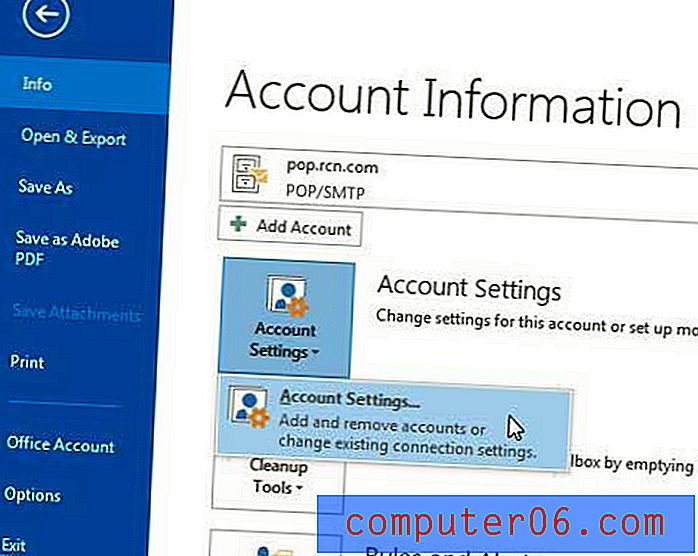
Schritt 3: Klicken Sie auf das E-Mail-Konto, für das Sie den ausgehenden Port ändern möchten, und klicken Sie dann auf die Schaltfläche Ändern .
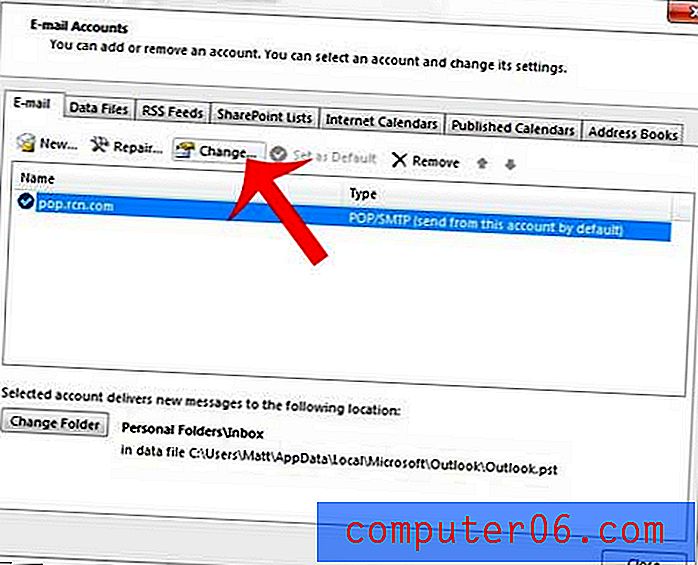
Schritt 4: Klicken Sie auf die Schaltfläche Weitere Einstellungen in der unteren rechten Ecke des Fensters.
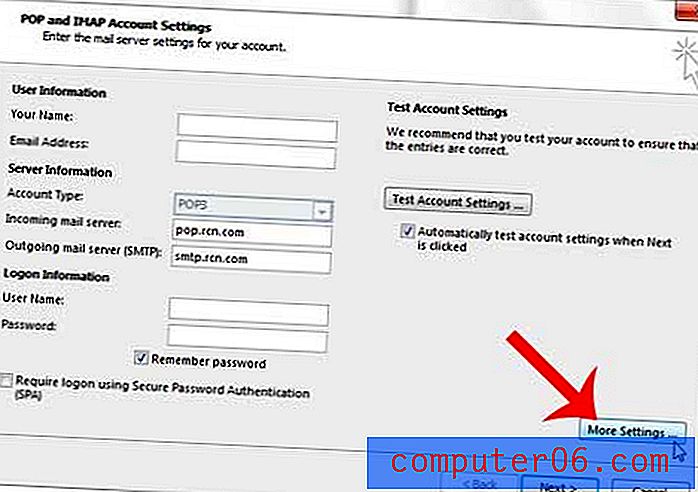
Schritt 5: Klicken Sie oben im Fenster auf die Registerkarte Erweitert .
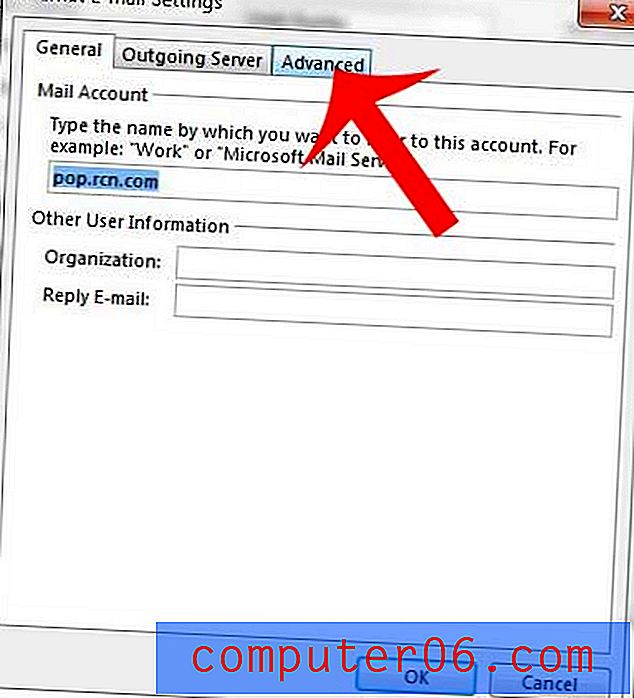
Schritt 6: Löschen Sie den Wert im Feld SMTP (Outgoing Server) und geben Sie die neue Portnummer ein, die Sie verwenden möchten. Einige gängige Ports sind 25, 465 und 587. Wenden Sie sich an Ihren E-Mail-Anbieter, um den richtigen Port und die richtige Art der Verschlüsselung zu erfahren, die Sie für Ihr Konto verwenden sollten.
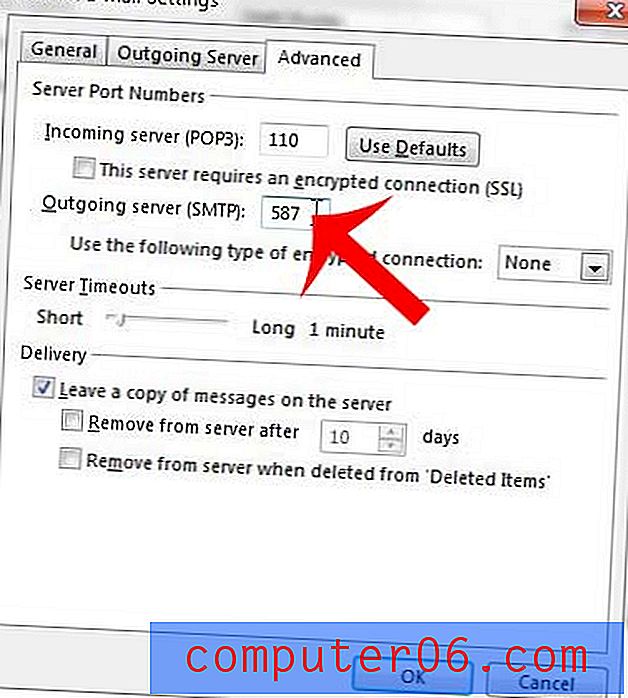
Schritt 7: Klicken Sie auf die Schaltfläche OK, um Ihre Änderungen zu übernehmen und das Fenster zu schließen.
Sie können dann auf die Schaltflächen Weiter und Fertig stellen klicken, um dieses Menü zu verlassen. Outlook sollte einen Test ausführen, nachdem Sie auf die Schaltfläche Weiter geklickt haben, um zu bestätigen, dass Ihre neuen Einstellungen korrekt sind. Sie erhalten eine Warnmeldung, wenn sie nicht funktionieren.
Wenn Sie versuchen, mehrere Port- und Verschlüsselungskombinationen zu verwenden, und dennoch keine E-Mails aus Outlook senden können, müssen Sie sich an Ihren E-Mail-Anbieter wenden, um Empfehlungen zur Behebung dieses Problems zu erhalten. Gelegentlich gibt es keine Lösung, und Sie müssen Nachrichten über das Webportal Ihres E-Mail-Anbieters senden oder einen E-Mail-Anbieter verwenden, der diese Einschränkungen nicht aufweist, z. B. Google Mail.
Wird Ihr Name in E-Mails, die Sie aus Outlook senden, falsch angezeigt? Erfahren Sie, wie Sie Ihren Namen in gesendeten E-Mails in Outlook 2013 so ändern, dass er Ihren Wünschen entspricht.